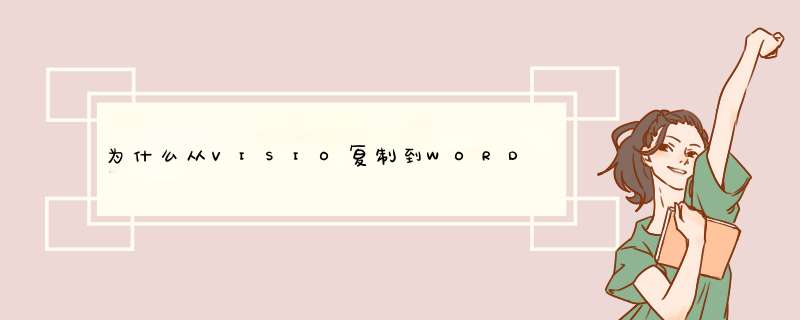
2 或者word中用裁剪工具把空白的地方给切掉。
仅供参考,祝好运!哈哈哈 你这个问题很好啊 没人好回答,貌似真没有,我同事想个笨方法吧,在画图工具中用矩形工具画一个矩形框,调整大小和你的画布大小一样,设置它的填充为空白,四边线条颜色为白色,让后让其置于最底层,哈哈哈 这样就可以设置分辨率导出以画布大小的(感谢沛森刘同事)
首先,打开要转换的visio文件。这里我们以图中的visio图形为例,整个图形只占页面的中间部分。在输出eps图形之前,需要安转Adobe Acrobat 9 Pro,在安装是选择典型安装就可以。主要用它的虚拟打印机和后续的编辑功能。下面开始转换。
首先选中要导出的图像区域,这里以上一步蓝色虚线框中的区域为例。然后单击Visio的“文件”菜单,选择打印。
在d出的打印对话框中,打印子选择“Adobe PDF”,勾选“选定内容”前面的复选框。
点击确定,d出对话框选择打印生成的pdf的文件位置,然后点击保存即开始打印。
打印完成后,用Adobe Acrobat 9 Pro打开文件。由于打印时默认采用的A4纸张,因此图形周围有很多空白边框。点击“文档”菜单,选择“裁剪页面”。
在d出来裁剪对话框中,勾选“删除白边距”前面的复选框,点击确定,可以看到白边框没了。
然后点击“文件”菜单下的“另存为”选项。在d出来的保存对话框中,选择保存的文件格式为“eps”,重命名保存的文件名,点击保存,就成功得到了eps文件。
欢迎分享,转载请注明来源:内存溢出

 微信扫一扫
微信扫一扫
 支付宝扫一扫
支付宝扫一扫
评论列表(0条)